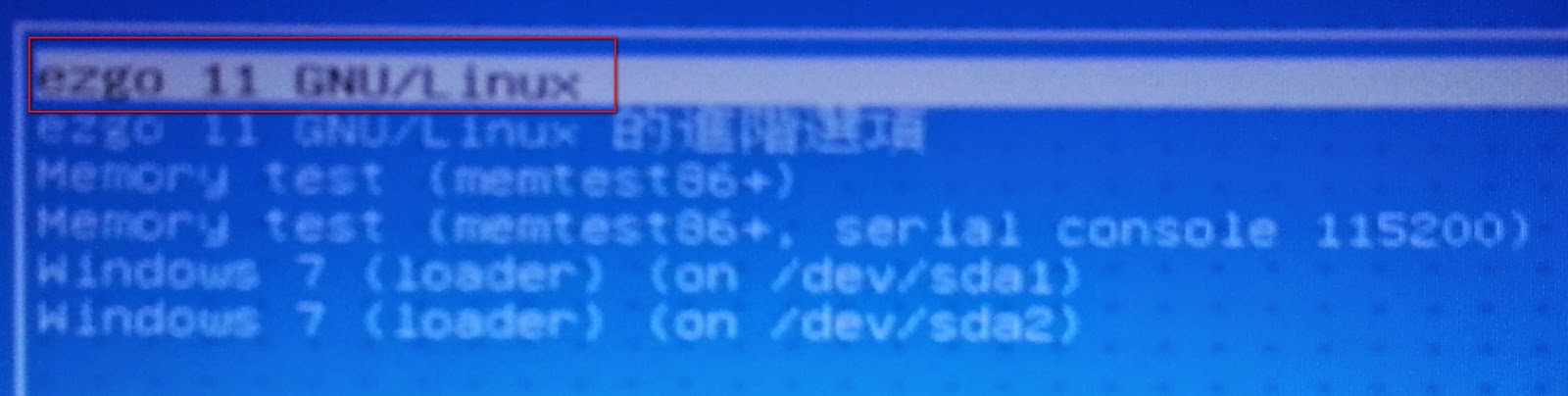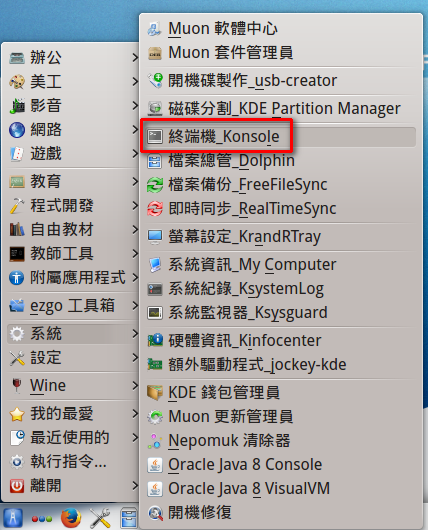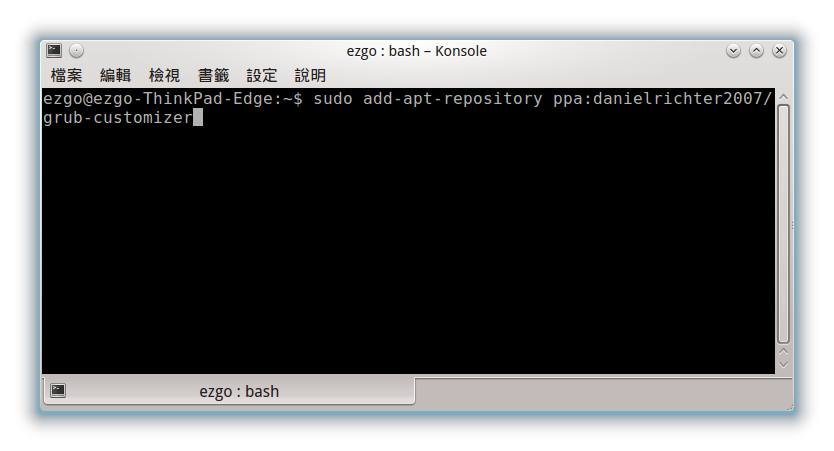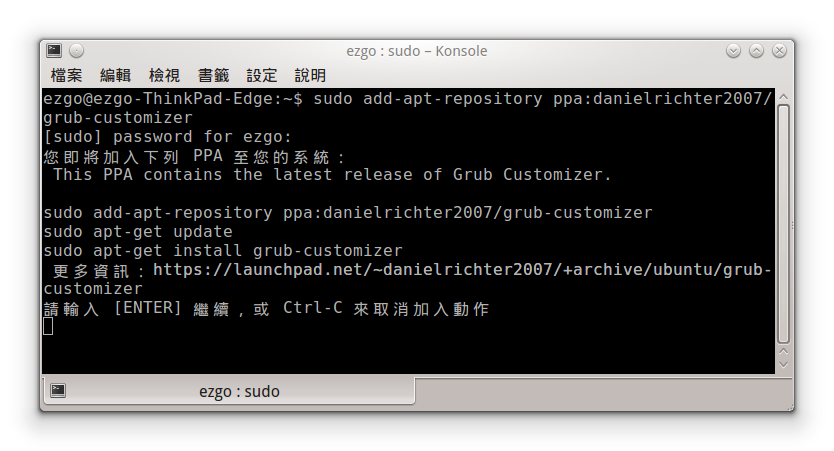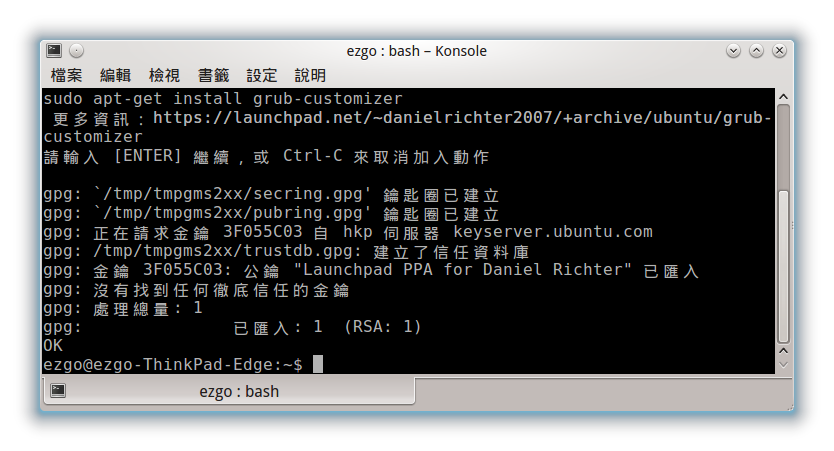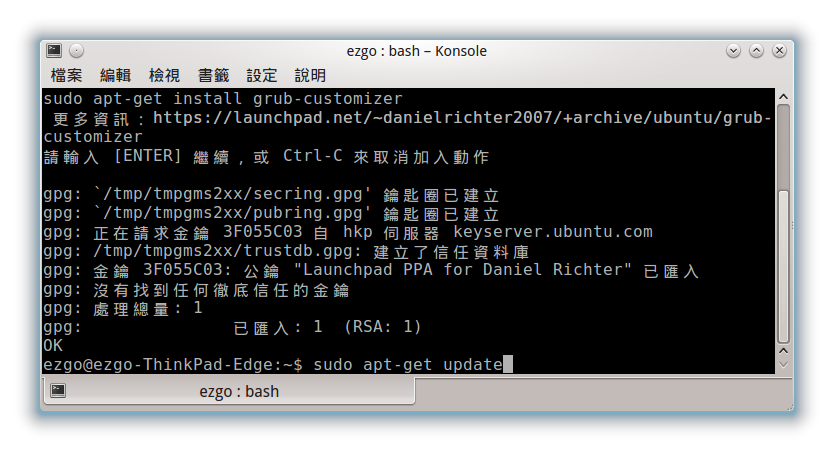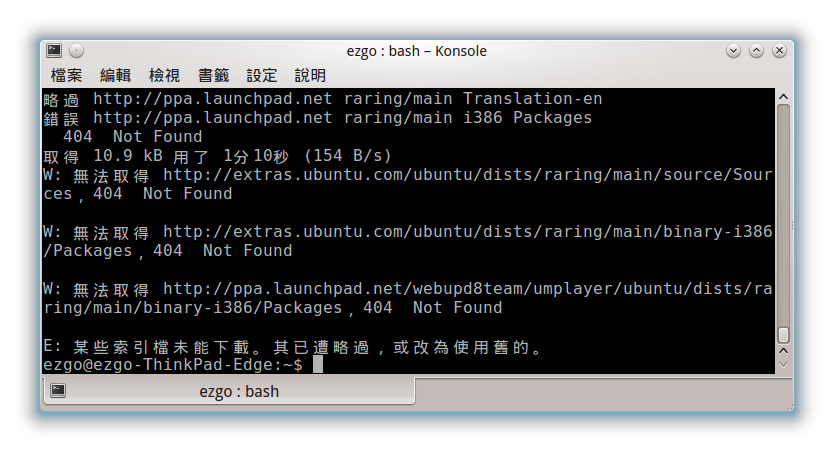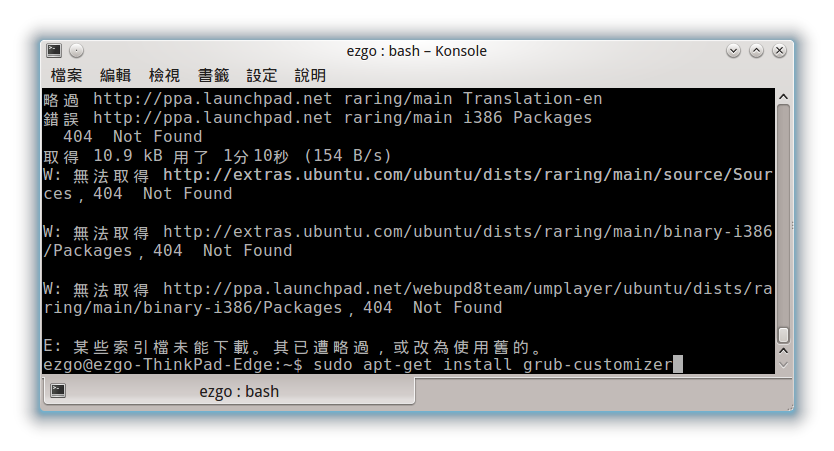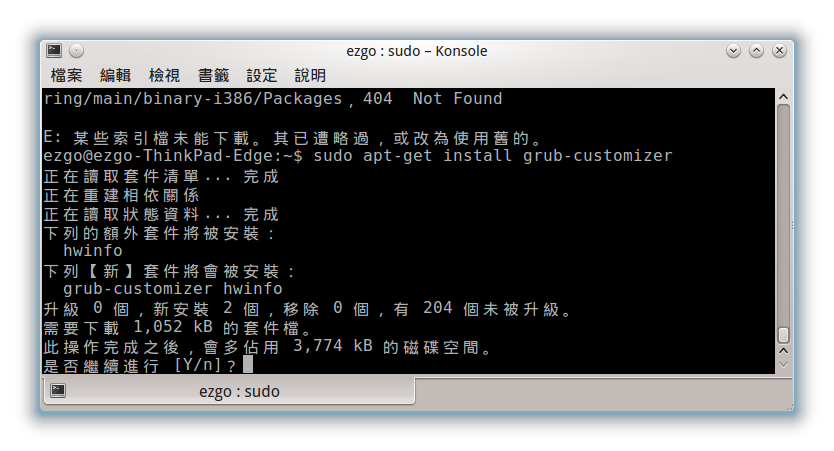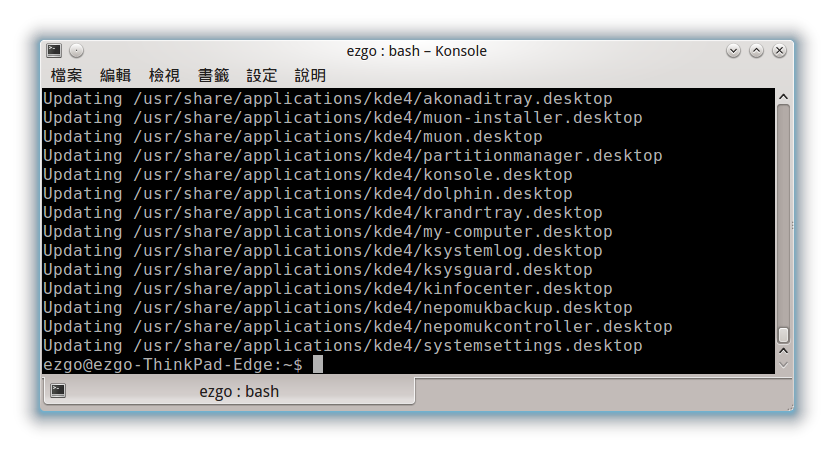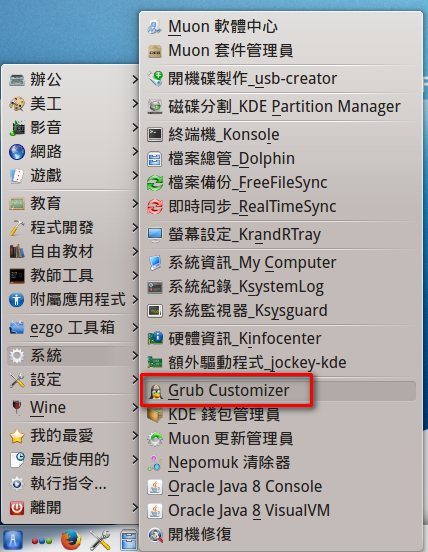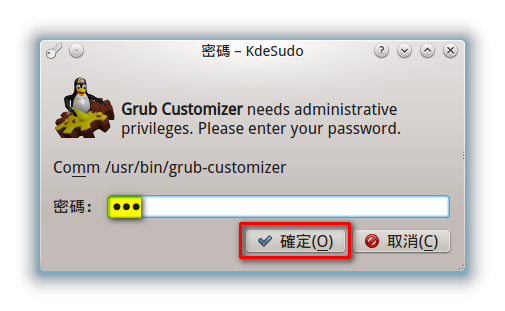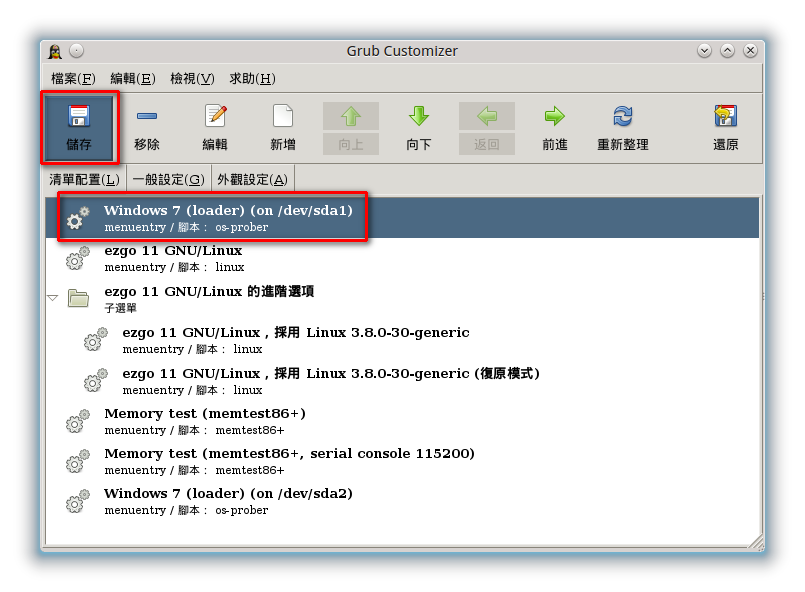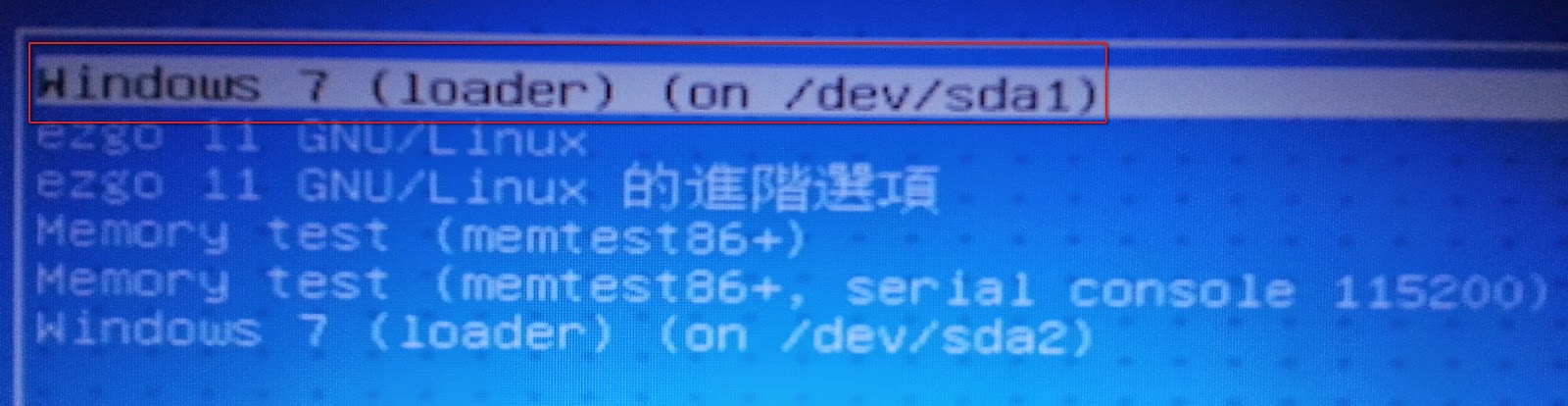安裝 ezgo 之後,如何修改開機選單順序?
此時您會發現,ezgo 系統會變成預設的開機選項。
若您習慣使用 Windows 平台,每次開機之後,就必須手動的調整清單至『Windows』的選項,我們可以透過如下的設定方式,來變更您的開機選單。
步驟 2:開啟終端機之後,輸入如下指令:
sudo add-apt-repository ppa:danielrichter2007/grub-customizer
輸入完成後,按『Enter』鍵。
步驟 3:接下來,輸入密碼,輸入完成後按『Enter』鍵繼續。

步驟 4:系統會出現安裝『PPA』的相關訊息,接下來,按『Enter』鍵繼續。
步驟 5:接下來,系統會建立相關的資料,如下圖。
步驟 6:接下來,輸入如下指令,進行資料的更新。
sudo apt-get update
輸入完成後,按『Enter』鍵。
步驟 7:資料更新後,會出現如下的資訊。
步驟 8:接下來,輸入如下指令,進行『grub-customizer』安裝。
sudo apt-get install grub-customizer
輸入完成後,按『Enter』鍵。
步驟 9:這是安裝確認的資訊,說明『grub-customizer』安裝後會佔用的容量。
輸入『Y』,再按『Enter』鍵繼續。
步驟 10: 看到如下畫面,表示安裝成功,選按右上方的『X』關閉終端機。
步驟 11:至『應用程式啟動器』→ 『系統』 → 會看到安裝完成的『Grub Customizer』
點選『Grub Customizer』,將它開啟。
步驟 12:輸入密碼,並按『確定』,以取得系統變更權限。
步驟 13:點選『欲變更順序的選項』,如:windows 7,再選按『向上』,調整順序。
步驟 14:將選項調整好順序之後,選按『儲存』,再關閉視窗。
存檔完成後,重新啟動電腦,您會發現開機的選單順序已變更完成,如下圖。